Docker启动jar包(Docker自定义jar包镜像并启动)
Docker启动jar包(Docker自定义jar包镜像并启动)
·
Docker启动jar包(Docker自定义jar包镜像并启动)
一、Docker启动jar包(不创建镜像)
1.查找java镜像
docker search java
2.加载镜像
docker pull java:8
3.查看镜像
docker images
4.运行镜像,并设置 映射路径及端口。
docker run -d -p 9999:9999 -v /home/license/shiwei-app/magic-api/lib/magic-api-demo.jar:/var/lib/docker/jar/magic-api-demo.jar --name magic java:8 java -jar /var/lib/docker/jar/magic-api-demo.jar
--name 设置容器名字
-p 设置端口映射
-e 设置mysql root用户密码
-d 后台运行容器
-i: 以交互模式运行容器,通常与 -t 同时使用;
-i, --interactive=false Keep STDIN open even if not attached
-t: 为容器重新分配一个伪输入终端,通常与 -i 同时使用;
-t, --tty=false Allocate a pseudo-TTY
-v: /home/license/shiwei-app/magic-api/lib/magic-api-demo.jar:/var/lib/docker/jar/magic-api-demo.jar
表示将宿主主机的jar文件,映射到容器中(分号前为宿主主机的路径就是服务器的路径,分号后为容器中的路径)
当jar包有更新时,将jar包放入主机的指定位置,重启docker容器就即可。
5.列出正在运行的容器。
docker ps
二、使用Dockerfile定制jar镜像
1.在jar包所在文件夹创建 Dockerfile 文件
FROM java:8
MAINTAINER shiwei
ADD magic-api-demo.jar /var/lib/docker/images-jar/magic-api-demo.jar
EXPOSE 9999
ENTRYPOINT ["nohup","java","-jar","/var/lib/docker/images-jar/magic-api-demo.jar" , ">sys_log.txt &"]
2.制作镜像
docker build -t magic-image:tag2 .
注意后面的点(.)表示Dockerfile文件所在的位置,点代表在当前位置。
3.运行自定义镜像,并设置 映射路径及端口。
docker run -d -it -p 9999:9999 -v /home/license/shiwei-app/magic-api/lib/magic-api-demo.jar:/var/lib/docker/images-jar/magic-api-demo.jar --name magic-c magic-image:tag2
--name 设置容器名字
-p 设置端口映射
-e 设置mysql root用户密码
-d 后台运行容器
-i: 以交互模式运行容器,通常与 -t 同时使用;
-i, --interactive=false Keep STDIN open even if not attached
-t: 为容器重新分配一个伪输入终端,通常与 -i 同时使用;
-t, --tty=false Allocate a pseudo-TTY
-v: /home/license/shiwei-app/magic-api/lib/magic-api-demo.jar:/var/lib/docker/images-jar/magic-api-demo.jar
表示将宿主主机的jar文件,映射到容器中(分号前为宿主主机的路径就是服务器的路径,分号后为容器中的路径)
当jar包有更新时,将jar包放入主机的指定位置,重启docker容器就即可。
三、arm64/aarch64系统内核无法启动解决传送门
更多推荐
 已为社区贡献3条内容
已为社区贡献3条内容


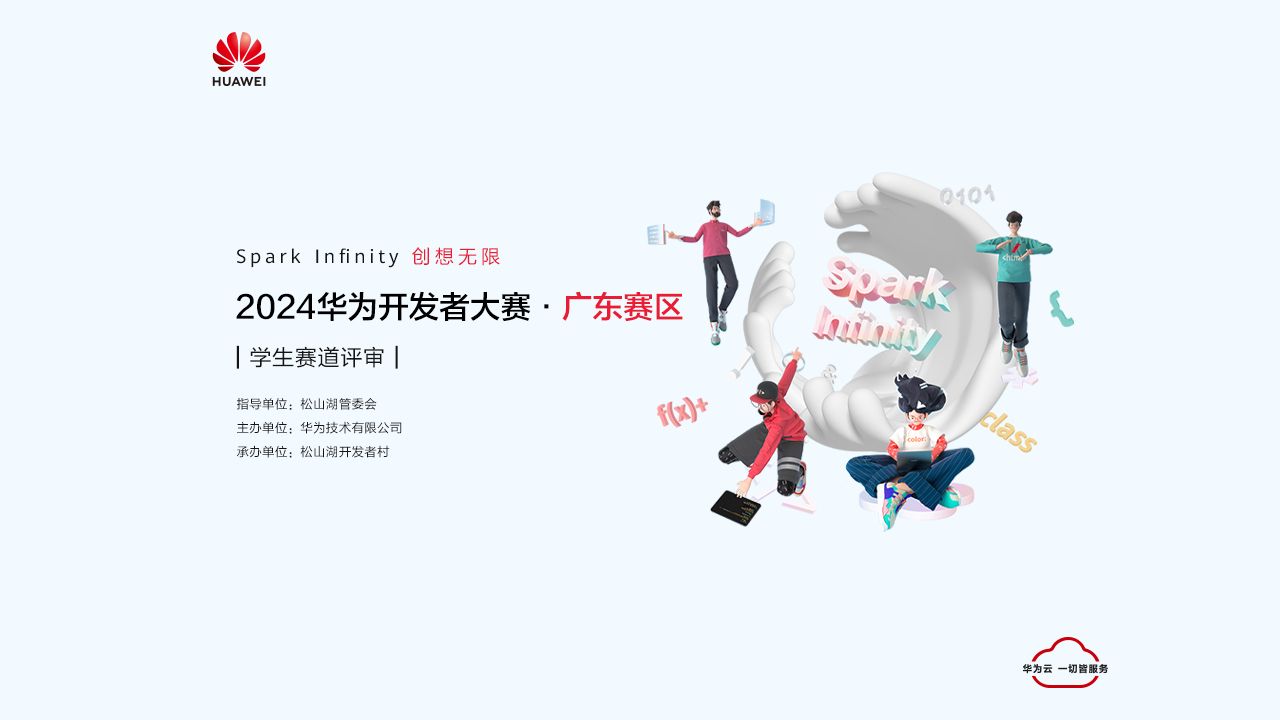
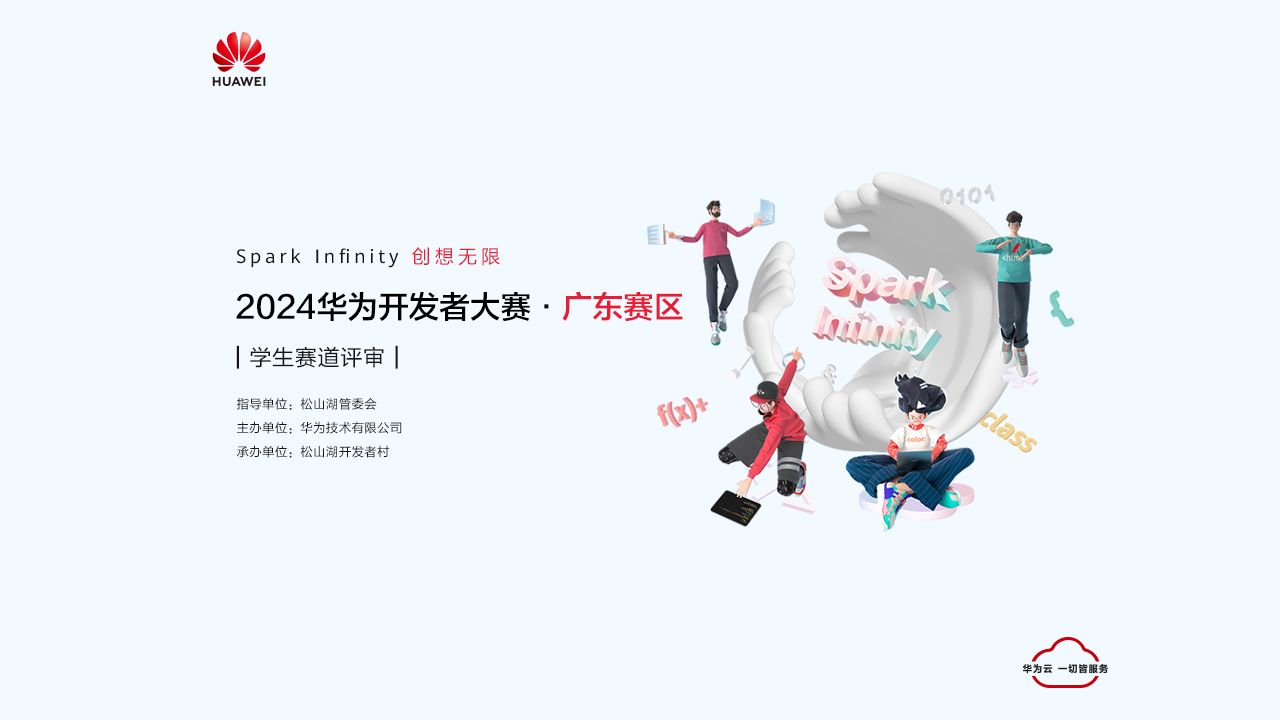





所有评论(0)